
方法: 1. PSを開き、回転させたい画像が存在するレイヤーをクリックします; 2. メニューバーの「長方形マーキー」をクリックして範囲を選択します; 3. 「自由変形」をクリックします「編集」でマウスを枠線までスライドさせると回転や方向の変更ができます。

方法:
1. まず、コンピューター上で Photoshop ソフトウェア ツールを開き、画像をクリックします。回転させたい画像があるので、「レイヤー」で図のように操作したいレイヤーを選択します。
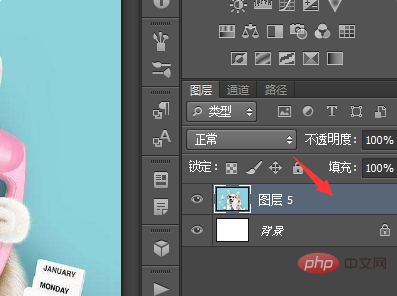
#2. 左側のツールバー オプションで [長方形マーキー] ツール ボタンを選択し、画像の範囲を選択すると、次のように仮想境界線が表示されます。形。
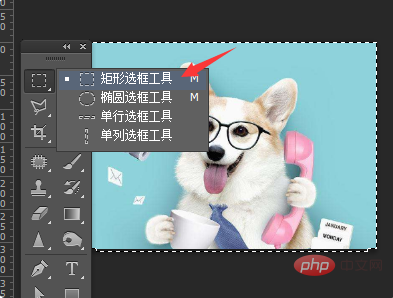
3. 次に、上部メニューバーの[編集]から[自由変形]を選択するか、ショートカットキーCtrl Tを押して操作します。図に示すように。
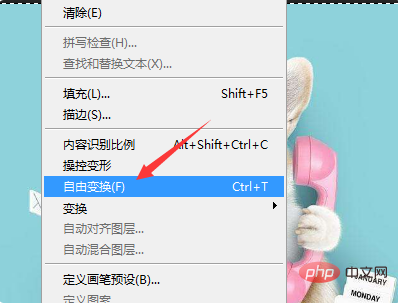
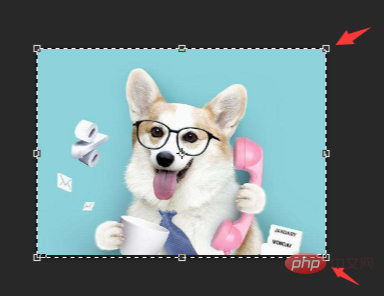
4. フレームを引き伸ばして画像のサイズを変更することもできます。マウスを境界線までスライドさせて回転させて変更します。写真の方向。

5. それを選択して右クリックして、画像の面取り、遠近法、変形、回転など、画像上で他の操作を実行することもできます。図に示すように。
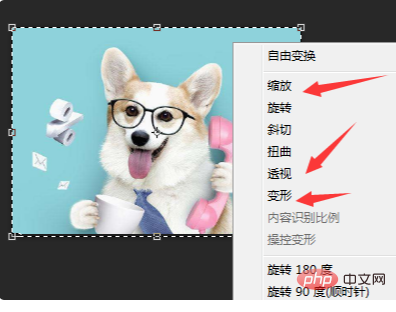
#6. 画像が適切に回転されたら、他のツールをクリックすると、[適用するかどうか] パネルが表示されます。図に示すように、[適用] オプションをクリックするだけです。画像; [適用しない] オプションをクリックするとページが戻りますので、設定する前にインターフェイスに移動してください。
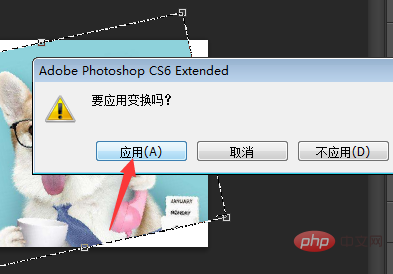
推奨チュートリアル: 「ps チュートリアル」
以上がPS で単一レイヤーを回転するにはどうすればよいですか?の詳細内容です。詳細については、PHP 中国語 Web サイトの他の関連記事を参照してください。